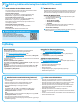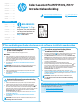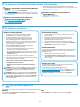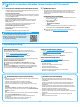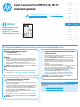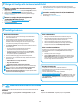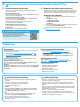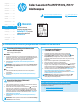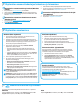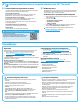HP Color LaserJet Pro MFP M176, M177 - Getting Started Guide
30
8.1
Laitteen liittäminen langattomaan verkkoon
Jos haluat tulostaa puhelimesta tai tabletista, yhdistä puhelin tai tabletti
samaan langattomaan verkkoon tulostimen kanssa.
Applen iOS-laitteet (AirPrint):
Avaa tulostettava kohde ja valitse Action (Toiminto) -kuvake. Valitse
Print(Tulosta), valitse tulostin ja valitse sitten Print (Tulosta).
Uudet Android-laitteet (4.4 tai uudempi):
Avaa tulostettava kohde ja valitse Menu (Valikko) -painike. Valitse
Print(Tulosta), valitse tulostin ja valitse Print (Tulosta).
Jotkin laitteet edellyttävät HP Print Service -laajennuksen lataamista
Google Play -kaupasta.
Vanhat Android-laitteet (4.3 ja vanhemmat):
Lataa HP ePrint -sovellus Google Play -kaupasta.
Windows Phone:
Lataa HP AiO Remote -sovellus Windows-kaupasta.
Lisätietoja mobiililaitteista tulostamisesta
Voit lukea lisätietoja muista
mobiilitulostusvaihtoehdoista ja muista ePrint-
ratkaisuista skannaamalla QR-koodin tai tutustumalla
käyttöoppaan mobiilitulostusta käsittelevään osaan.
8.2
HP Wireless Direct
HPWireless Direct Printing -toiminnon avulla voit tulostaa langattomasta
mobiililaitteesta suoraan HPWireless Direct -yhteensopivaan tulostimeen
muodostamatta verkko- tai Internet-yhteyttä.
HP Wireless Direct -yhteyden ottaminen käyttöön
1. Valitse tulostimen ohjauspaneelin aloitusnäytössä olevaa langattoman
verkon painiketta .
2. Avaa seuraavat valikot:
• Wireless Menu (Langaton-valikko)
• Wireless Direct -asetukset
• Päällä / pois päältä
3. Valitse Päällä-valikkokohta. Laite tallentaa asetuksen ja palauttaa
ohjauspaneelin Wireless Direct -asetusten valikkoon.
Lisätietoja langattomasta tulostuksesta ja langattoman verkon
asetusten määrityksestä on osoitteessa
www.hp.com/go/wirelessprinting.
Vianmääritys
Käyttöopas
Käyttöoppaassa on tietoja tulostimen käytöstä ja vianmäärityksestä. Opas
on laitteen mukana toimitetulla CD-levyllä ja ladattavissa verkosta:
1. Siirry osoitteeseen www.hp.com/support/ljMFPM176series tai
www.hp.com/support/ljMFPM177series.
2. Valitse tulostin tai luokka luettelosta ja valitse sitten User guides
(Käyttöoppaat).
Jos käytössä on Windows, käyttöopas on kopioitu tietokoneeseen suositeltujen
ohjelmistojen asennuksen aikana.
Windows
®
XP, Windows Vista
®
ja Windows
®
7
Valitse Start (Käynnistä), valitse Programs (Ohjelmat) tai All Programs (Kaikki
ohjelmat), valitse HP, valitse HP-tulostimen kansio ja valitse sitten Help (Ohje).
Windows
®
8
Napsauta käynnistysnäytössä olevaa tyhjää aluetta hiiren kakkospainikkeella
ja valitse sitten sovelluspalkista All Apps (Kaikki sovellukset). Napsauta sitten
kuvaketta, jossa on tulostimen nimi, ja valitse HP:n Ohje- ja oppimiskeskus.
Laiteohjelmiston päivitysten tarkistaminen
1. Siirry osoitteeseen www.hp.com/support/ljMFPM176series tai
www.hp.com/support/ljMFPM177series.
2. Valitse Drivers (Ohjaimet), valitse käyttöjärjestelmä ja napsauta
Next(Seuraava) -painiketta.
3. Valitse Firmware (Laiteohjelmisto) ja napsauta Download (Lataa)
-painiketta.
Muut tukisisällöt ja -palvelut
Osoitteessa www.hp.com/support/ljMFPM176series tai
www.hp.com/support/ljMFPM177series on HP:n kattavat tulostinta
koskevat ohjeet:
• Ongelmien ratkaiseminen
• Lisämäärityksiä koskevat ohjeet
• Ohjelmistopäivitysten lataaminen
• Asiakastukifoorumit
• Tietoja takuusta ja säännöksistä
• Mobiilitulostusohjeet
Kaapeliverkkoyhteys (Ethernet)
• Varmista, että laite on liitetty oikeaan verkkoporttiin oikean pituisella
kaapelilla.
• Varmista, että verkkoportin merkkivalot palavat.
• Varmista, että tulostinohjain on asennettu tietokoneeseen.
• Testaa verkkoyhteys ping-toiminnon avulla.
Windows
Valitse Start (Käynnistä) > Run (Suorita). Kirjoita cmd ja paina
Enter-näppäintä. Kirjoita ping, välilyönti ja laitteen IP-osoite ja paina
sitten Enter-näppäintä. Esimerkki IP-osoitteesta: 192.168.0.1
OS X
Avaa Network Utility -apuohjelma ja kirjoita IP-osoite ping-ruutuun. Paina
Enter-näppäintä. Esimerkki IP-osoitteesta: 192.168.0.1
• Jos ikkuna näyttää pyynnön ja vastauksen väliset ajat, verkko toimii.
• Jos ping-koe ei onnistu, käynnistä tulostin uudelleen ja tarkista kaikki
yhteydenmääritysvaiheet.
Langaton verkkoyhteys
• Varmista, että verkkokaapelia ei ole liitetty. Tulostin ei pysty muodostamaan
langatonta verkkoyhteyttä, jos verkkokaapeli on liitetty.
• Varmista, että laitteeseen ja langattomaan reitittimeen on kytketty virta ja
että ne saavat virtaa. Varmista myös, että langattoman verkon yhteyspiste
on kytketty päälle.
• Varmista, että laite on langattoman verkon kantoalueella. Useimmissa
verkoissa laite voi olla enintään 30 metrin päässä langattomasta
tukiasemasta (langaton reititin).
• Varmista, että tulostinohjain on asennettu tietokoneeseen.
• Varmista, että tietokone ja laite ovat yhteydessä samaan langattomaan
verkkoon.
• Jos käytössä on Mac-tietokone, varmista että langaton reititin tukee
Bonjouria.
• Käynnistä langaton reititin uudelleen.
8.
Tulostus mobiililaitteista ja langaton tulostus (vain M177fw-malli)